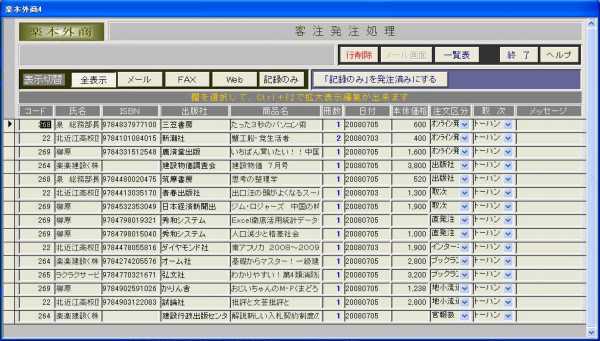
客注入力で入力したデータがこの画面に表示されます。
この画面で、次の操作が行えま
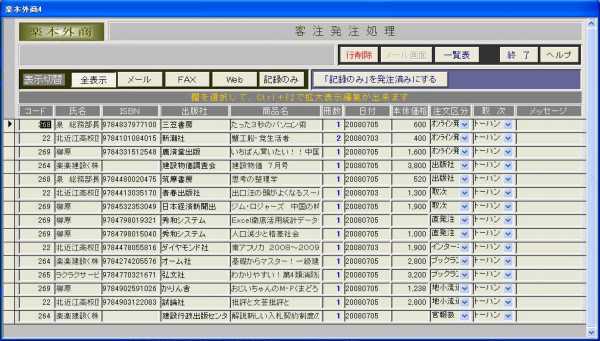
メール送信データに追加
メール注文できる条件
- 出版社もしくは扱い社のメールアドレスが登録されている。
- 注文区分右欄が「出版社」「取次」「扱い社」のいずれかに設定されている。
一件ずつ追加する
- 表示切替の「メール」をクリックします。
- メール送信する行を選択します。
- メール送信は、同じ出版社、扱い社ごとに行われます。
- 「一件ずつメール送信に追加」をクリック
- すべてを追加した後、「メール画面」ボタンを押して送信画面を開く
まとめて追加する
- 表示切替の「メール」をクリックします。
- 「一括メール送信に追加」をクリック
- 「メール画面」ボタンを押して送信画面を開く
ここですぐにメールが送信されるわけではありません。一旦データに保存するだけです。送信はメール送信で行います。
「メール画面」ボタンを押すと、メール送信画面に変わりますメール注文できる出版社
メール注文対応や、出版社のメールアドレスは、取次の取引出版社名簿等を参考に、ご自身で確認してください。
FAX注文できる条件
- 注文区分右欄が「出版社」「取次」「扱い社」のいずれかに設定されている。
- 表示切替の「FAX」をクリックします
- FAX送信する出版社が含まれる行をクリックします
- FAX送信は同じ出版社・扱社・取次ごとにおこないます。
- 「縦書」「横書」を選択後に、「選択行を印刷」ボタンを押します。
- プリンタ選択画面が表示されます。
- FAXソフトで送信する場合はFAXソフトを指定して、一旦プリント後に送信する場合はプリンタを指定して、印刷を行います。
- 注文区分の選択により、同じ出版社・扱社・取次がまとまってFAXされます。
※FAXソフトを使用する場合、画面のハードコピーが印刷される場合があります。必ず確認後に送信してください。ハードコピーが印刷される場合は、一度キャンセル後に再度おこなうと、ほとんどの場合は印刷できます。
発注できる条件
- 商品コード(ISBN)が登録されている
- 注文区分右欄が「Web発注」に設定されている。
この後、データ交換で送信するときは「FTP送信」、NOCS9000で送るときは「Web取次」処理を行います
- 表示切替の「Web」をクリックします。
- 「FTP/Web発注に追加」ボタンを押します。
できる条件
- 注文区分右欄が「記録のみ」に設定されている
- 表示切替の「記録のみ」をクリックします。
- 「記録のみを発注済みにする」をクリックします。
表示切替を「全表示」をクリックした場合でも、「記録のみを発注済みにする」をクリックすると、該当デ−タのみが発注済みになります